开源认证和访问控制的利器 keycloak 使用简介

简介
keycloak是一个开源的进行身份认证和访问控制的软件。是由Red Hat基金会开发的,我们可以使用keycloak方便的向应用程序和安全服务添加身份认证,非常的方便。
keycloak还支持一些高级的特性,比如身份代理,社交登录等等。
本文将会带领大家进入keycloak的神秘世界。
安装keycloak
keycloak有很多种安装模式,这里我们先介绍最简单的standalone模式。
要安装keycloak,我们需要下载keycloak的zip包。在我写这篇文章的时候,keycloak的最新版本是11.0.2。
下载链接如下: https://downloads.jboss.org/keycloak/11.0.2/keycloak-11.0.2.zip
下载完毕,解压,
我们可以简单的挑选一些启动日志来分析一下:
可以看到keycloak底层实际上使用的是WildFly服务器,WildFly服务器的前身就是JBoss,也是由red hat主导的。所以keycloak使用WildFly还是很合理的。
当我们看到下面的日志的时候,就意味着keycloak启动好了。
接下来,我们需要为keycloak创建admin用户。
创建admin用户
启动好keycloak之后,我们就可以登录到web页面 http://localhost:8080/auth 创建admin用户了。
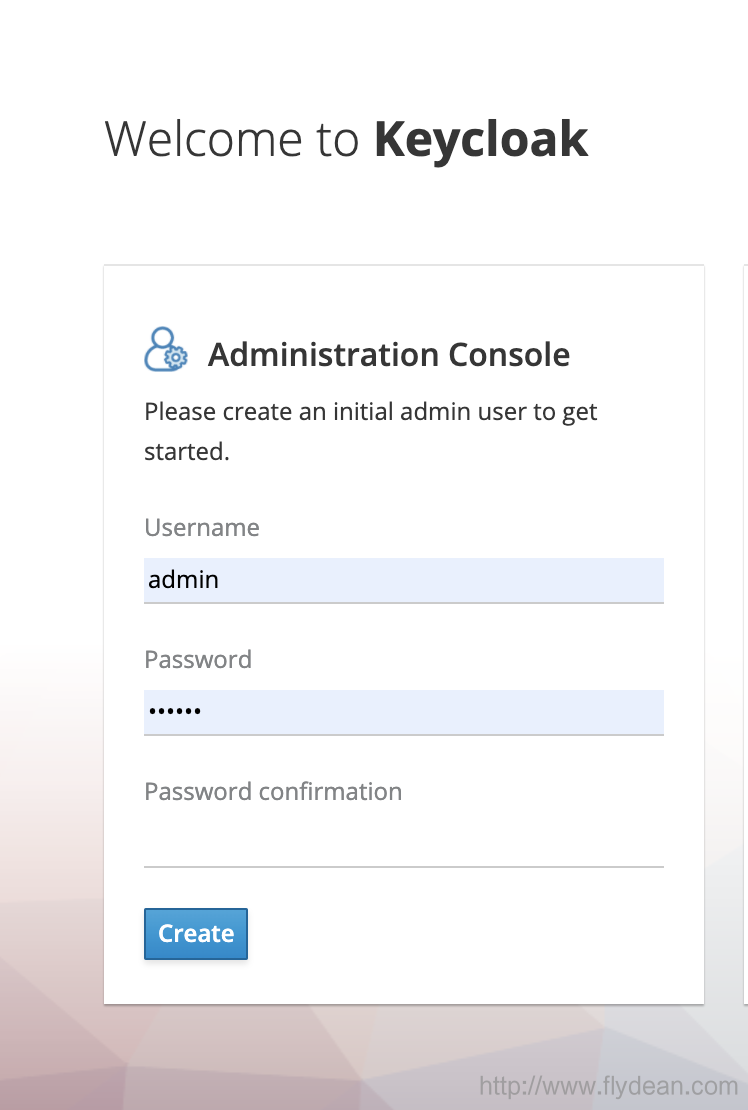
这是创建用户的界面,我们输入用户名和密码,点击create,就可以创建admin用户了。
创建完admin用户,点击登录到admin console,就会跳转到admin console的登录页面 http://localhost:8080/auth/admin/
输入用户名密码,点击登录。
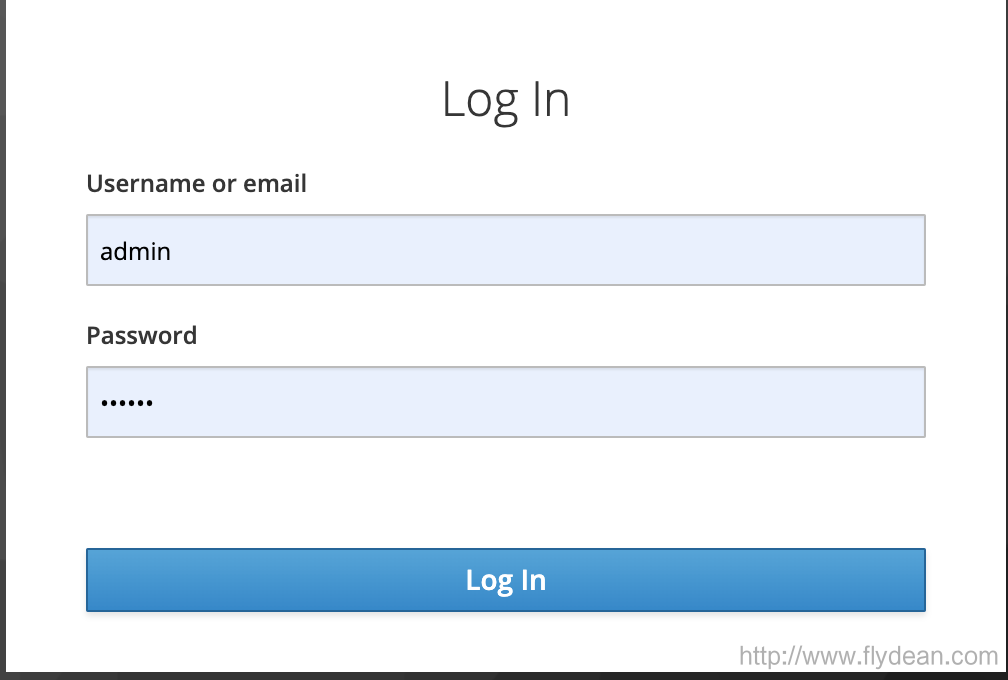
然后就进入到了管理界面:
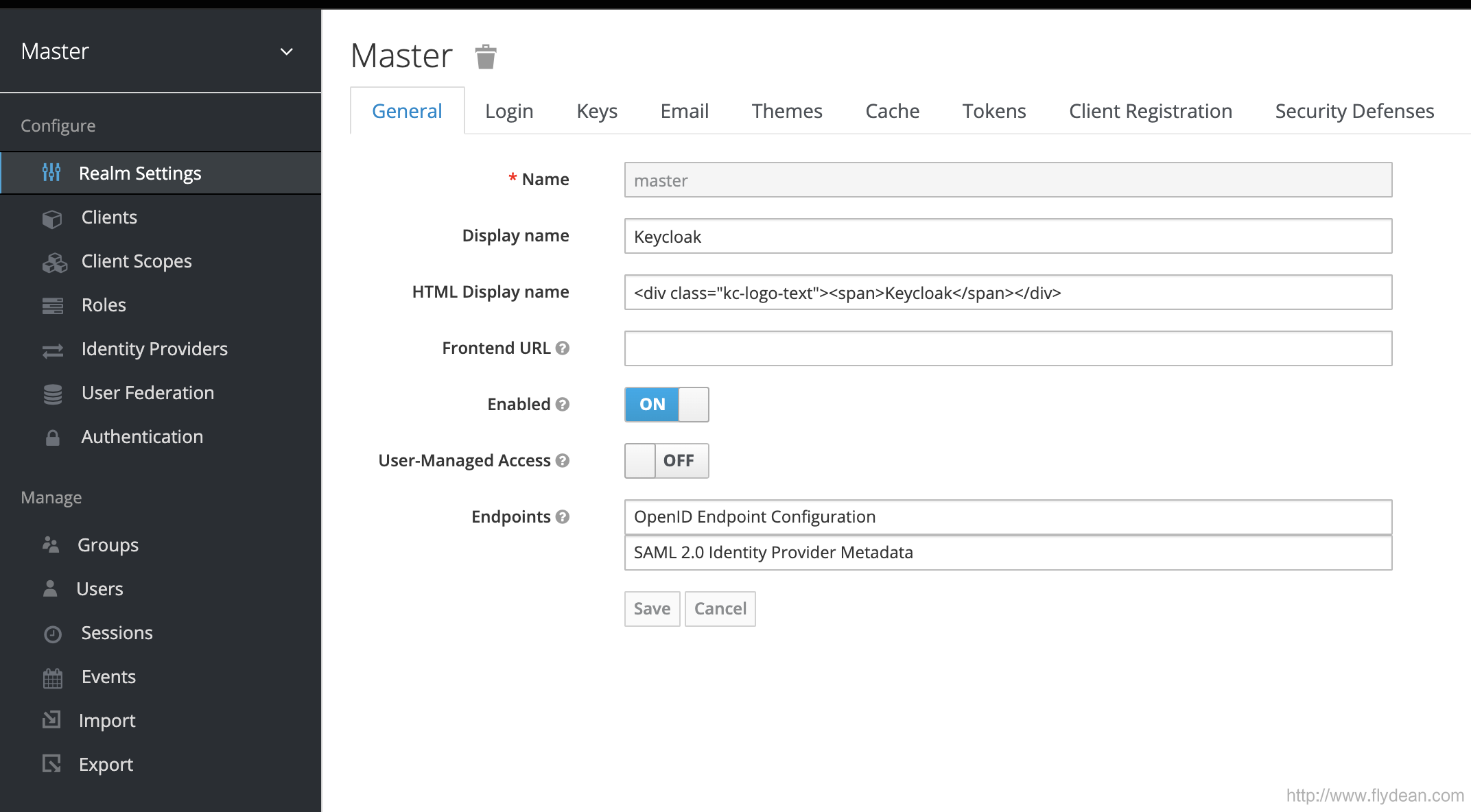
可以看到管理界面提供的功能还是非常丰富的。
我们可以对realm,clients,roles,identity providers,user federation,authentication等进行配置和定义。
还可以对groups,users,sessions,events等进行管理,非常强大和方便。
创建realm和普通用户
realm翻译成中文就是域,我们可以将它看做是一个隔离的空间,在realm中我们可以创建users和applications。
keycloak中有两种realm空间,一种是Master realm,一种是Other realms。
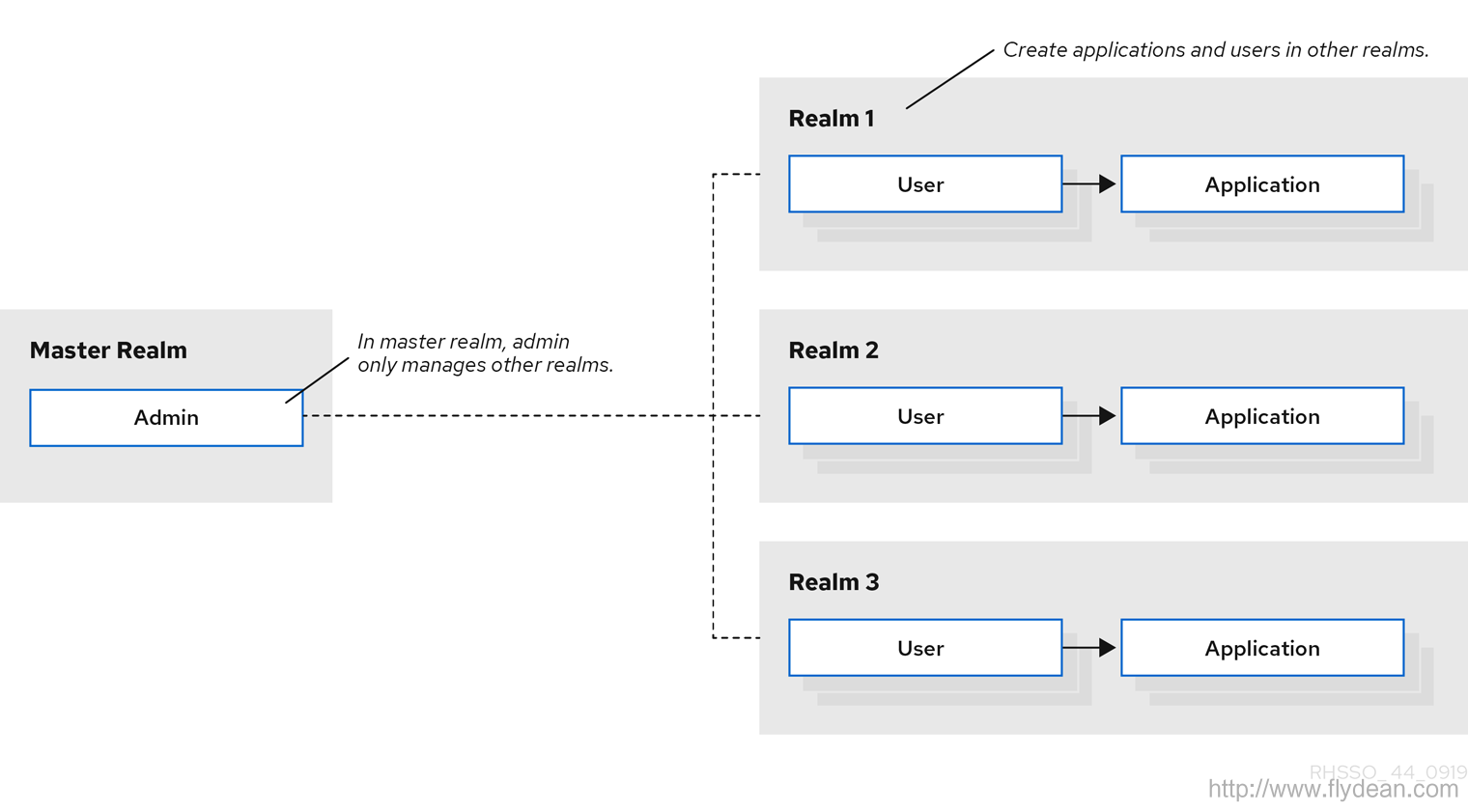
master realm是指我们使用admin用户登录进来的realm空间,这个realm只是用来创建其他realm的。
other realms是由master realm来创建的,admin可以创建users和applications,而这些applications是由users所有的。
点击add realm按钮,我们进入add realm界面,输入realm的名字,就可以创建realm了。
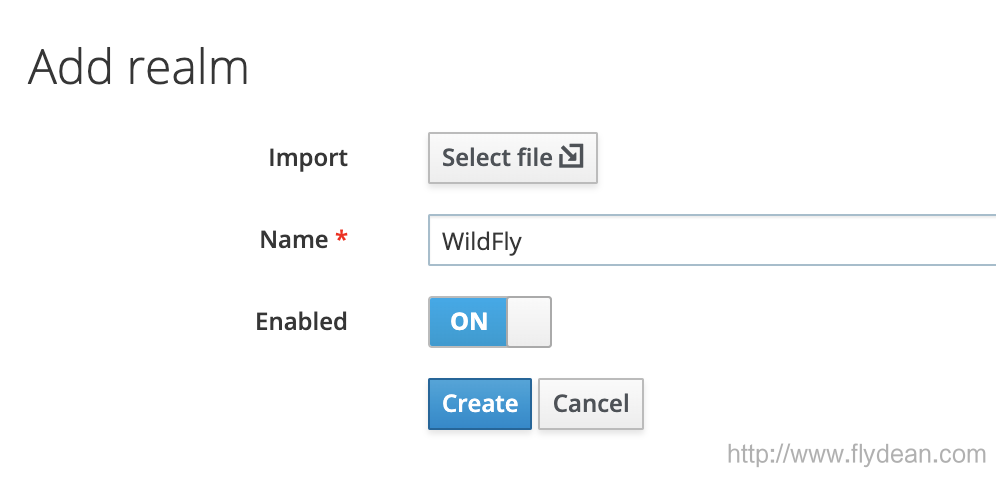
上面的例子中,我们创建了一个叫做WildFly的realm。
接下来,我们为WildFly创建新的user:
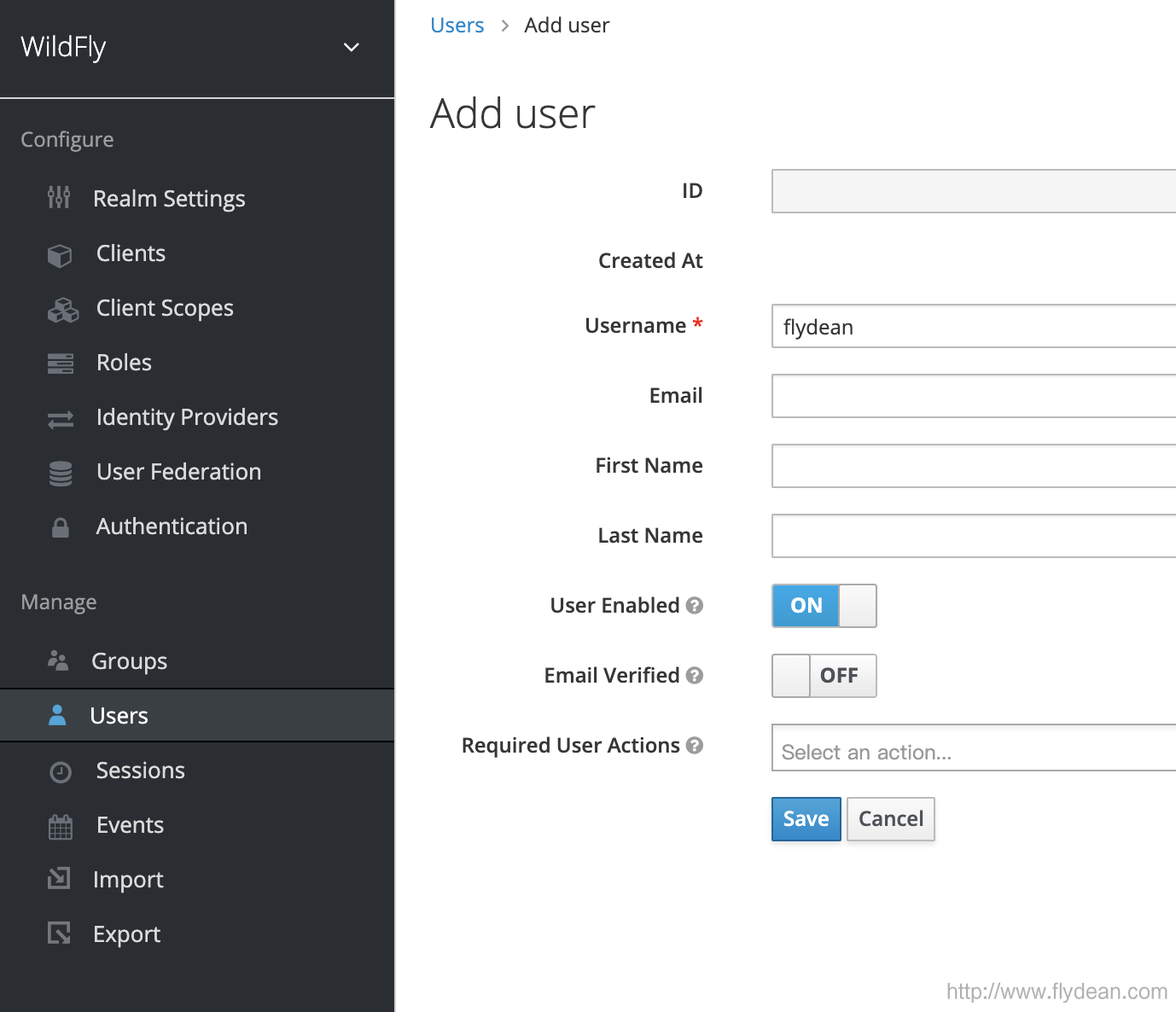
输入用户名,点击save。
选择新创建user的credentials页面,输入要创建的密码,点击set password,那么新创建用户的密码则创建完毕。
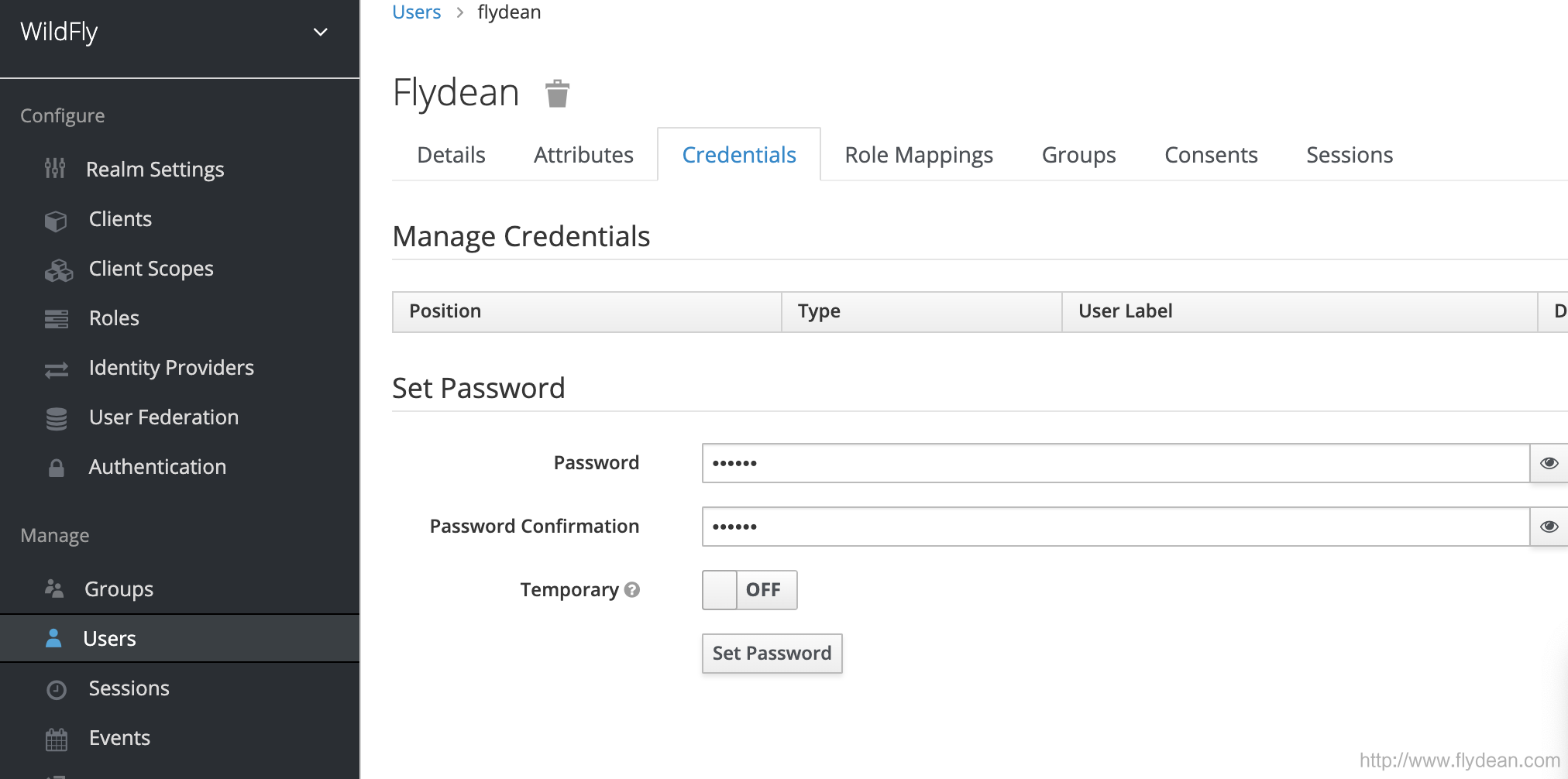
接下来,我们使用新创建的用户flydean来登录realm WildFly,登录url如下:
http://localhost:8080/auth/realms/WildFly/account
输入用户名和密码,进入用户管理页面:
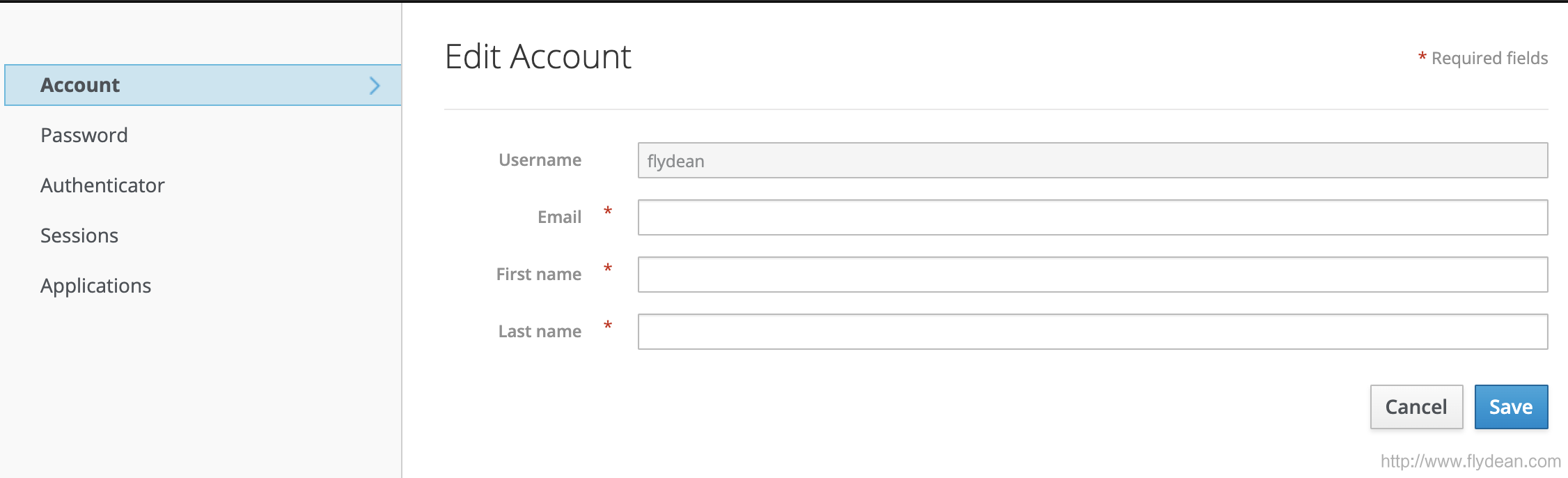
我们将用户所需要的资料填充完毕,以供后面使用。
使用keycloak来保护你的应用程序
因为keycloak底层使用的是WildFly,为了简单起见,这里我们也使用keycloak来保护一个WildFly程序。
我从WildFly的官网下载最新版本的WildFly,然后解压备用。
因为keycloak和WildFly都是在同一台机子上面启用。所以默认情况下端口都是一样的8080。
接下来,我们需要修改一下keycloak的端口,以避免端口冲突。
我们重启一下keycloak,在启动命令中添加了jboss.socket.binding.port-offset,这个是相对于标准端口的偏移量。
比如之前我们的端口是8080,那么现在端口就是8180。
看一下,现在的管理页面链接是不是变到了 http://localhost:8180/auth/admin/ 。
安装WildFly client adapter
为了无缝集成WildFly,keycloak提供了多种adapter供我们使用:
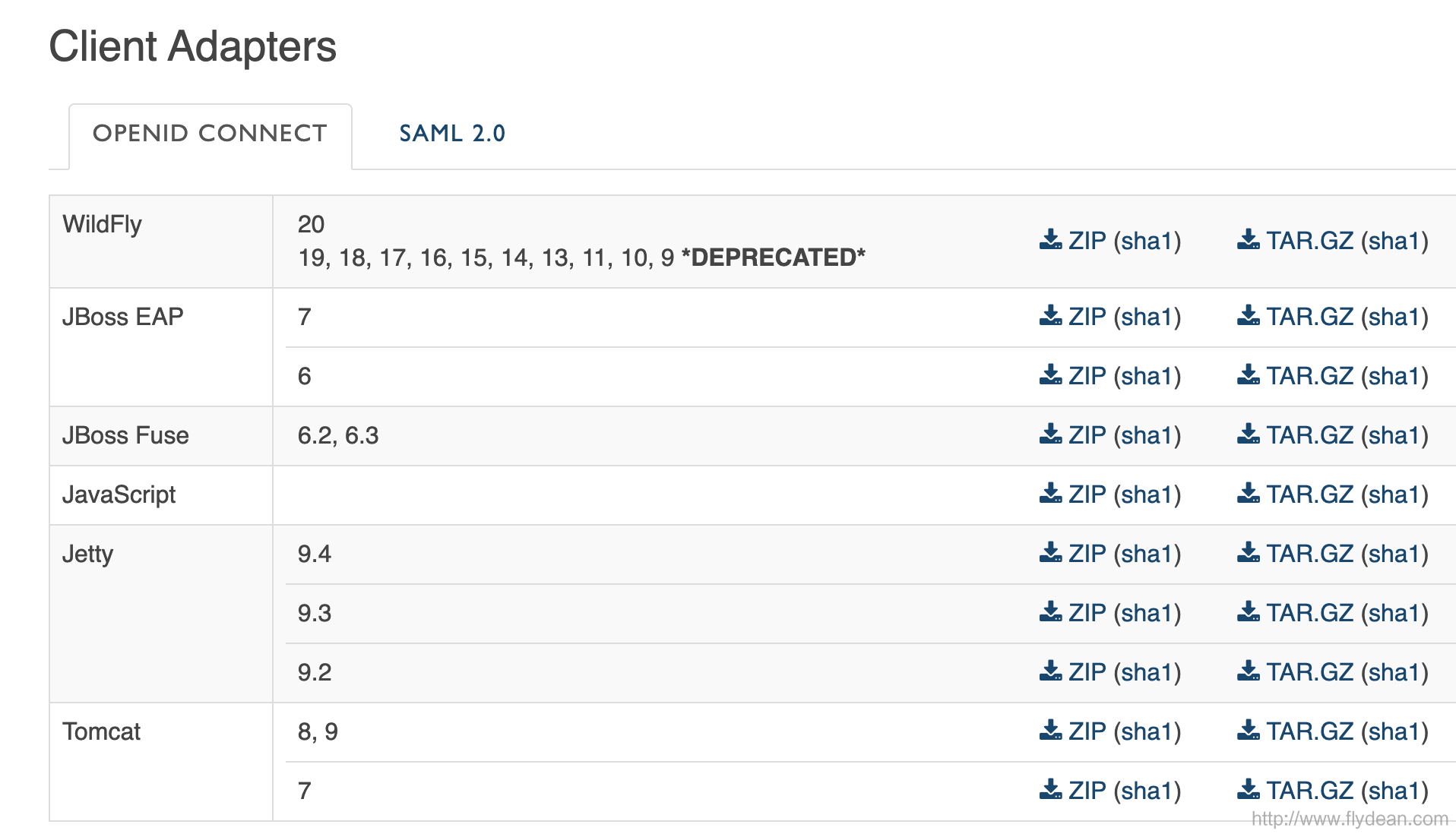
可以看到除了WildFly,keycloak还可以支持Jetty和Tomcat,我们可以在后面的文章中来讲解如何集成keycloak到Jetty和Tomcat。
同时,client Adapters还有两种协议格式,openid connect和SAML 2.0,我们也会在后面的文章中具体介绍一下这两种协议,敬请期待。
好了,先下载WildFly adapter,将adapter放到WildFly的跟目录下面:
解压adapter,解压之后,进入wildfly-20.0.1.Final/bin目录,运行:
如果你得到下面的输出结果:
那就说明adapter安装成功了,这个脚本会修改…/standalone/configuration/standalone.xml。
然后我们可以启动WildFly了:
注册WildFly应用程序
回到我们的admin console: http://localhost:8180/auth/admin/
选择我们之前创建的realm:WildFly,在clients选项中,我们创建新的client:
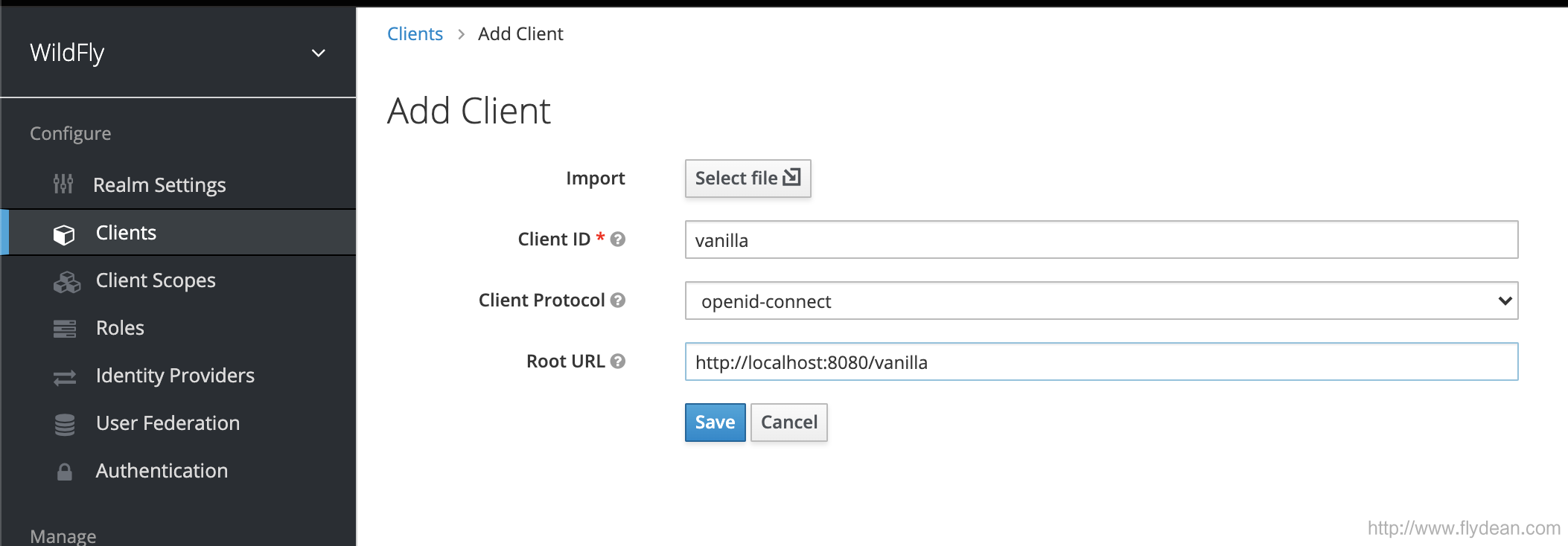
创建完成之后,我们进入到installation tab:
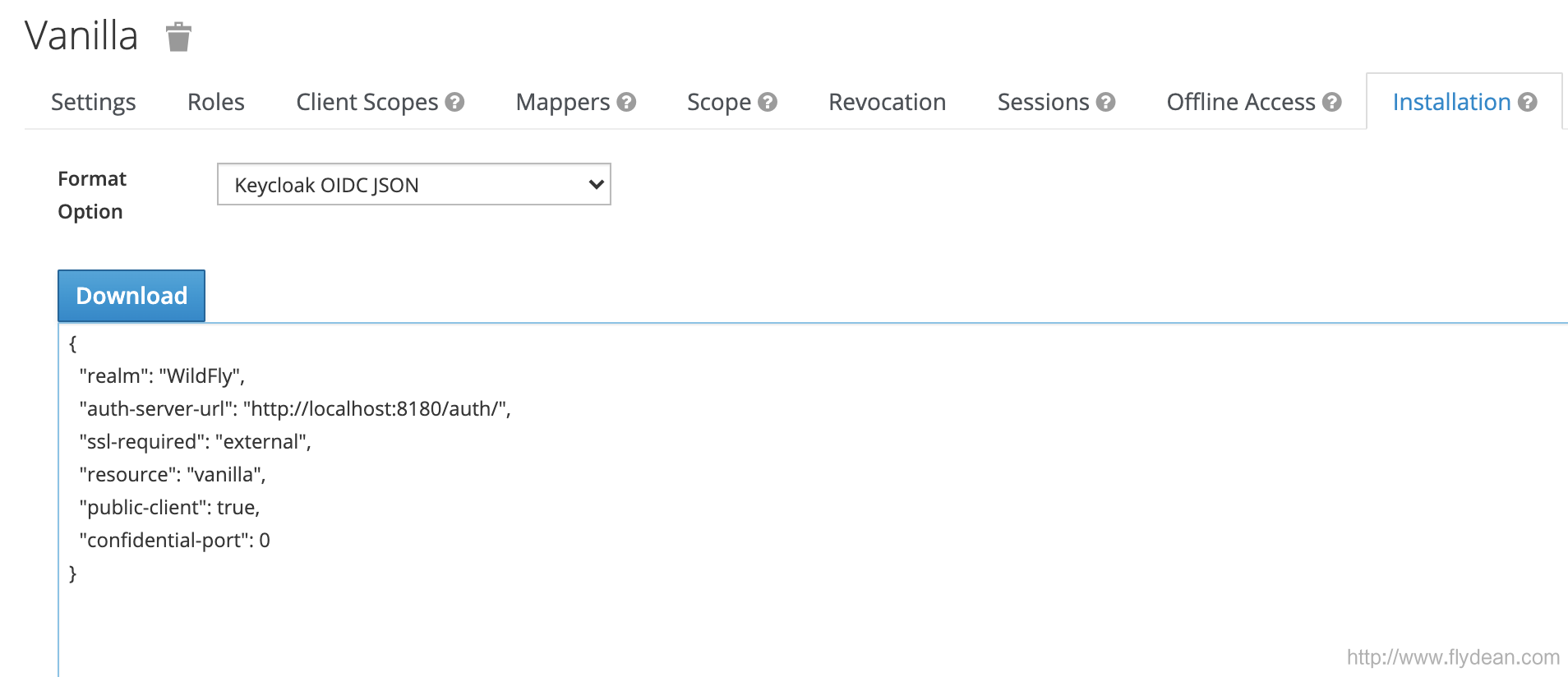
选择keycloak OIDC JSON,点击Download,下载keycloak.json文件。
然后选择Keycloak OIDC JBoss Subsystem XML,点击下载,下载keycloak-oidc-subsystem.xml文件。
接下来,我们需要修改WildFly配置信息。
进入WildFly的standalone/configuration目录,修改standalone.xml文件如下:
这个subsystem的内容实际上就是我们刚刚保存的keycloak-oidc-subsystem.xml里面的内容。
这里我们需要知道secure-deployment的war名字,也就是我们接下来将要部署的应用程序的名字。
重启WildFly。
安装vanilla应用程序
为了简单起见,我们直接从 https://github.com/keycloak/keycloak-quickstarts 中下载示例代码项目 app-profile-jee-vanilla。
将刚刚下载的keycloak.json拷贝到当前目录。
然后切换到keycloak-quickstarts父目录,执行:
这个命令将会打包成为适合WildFly执行的war包,也就是我们要的vanilla.war。
将打包好的vanilla.war拷贝到WildFly目录下的standalone/deployments。
WildFly会自动重新部署该应用程序。
这时候我们访问下应用程序 http://localhost:8080/vanilla :
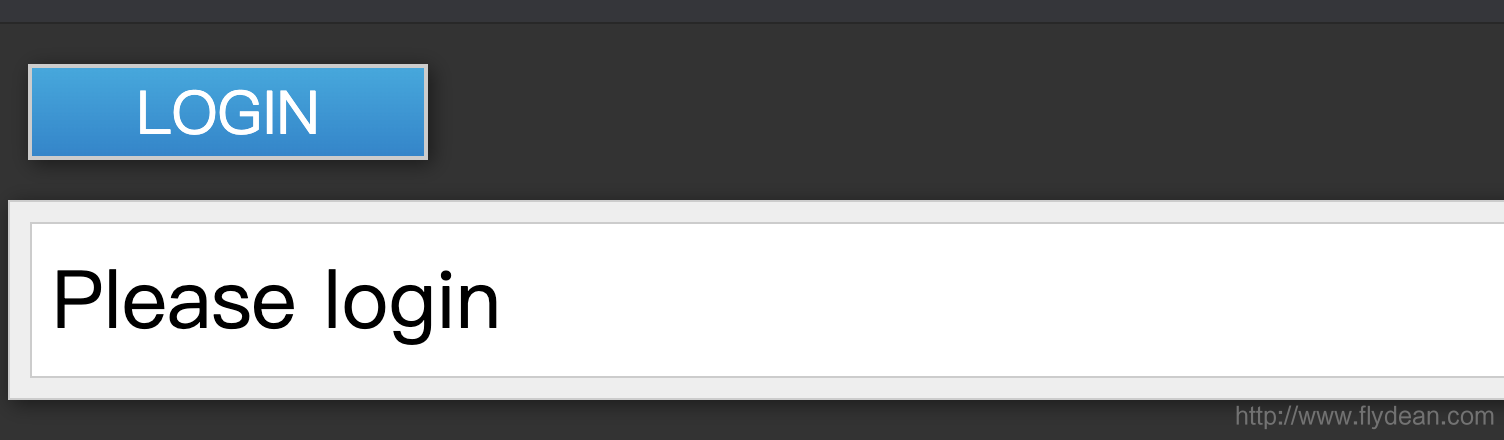
可以看到登录界面。点击登录。
先看下登录链接,自动跳转到了 http://localhost:8180/auth/realms/WildFly/protocol/openid-connect/auth?response_type=code&client_id=vanilla&redirect_uri=http%3A%2F%2Flocalhost%3A8080%2Fvanilla%2Fprofile.jsp&state=8521b8ab-83f7-4fec-9ced-8c90a3d42839&login=true&scope=openid
这也就是keycloak登录域WildFly的登录界面,不过后面带上了redirect_uri参数,说明登录成功后,会跳转回vanilla程序的界面。
我们使用之前创建的用户名和密码登录看看。
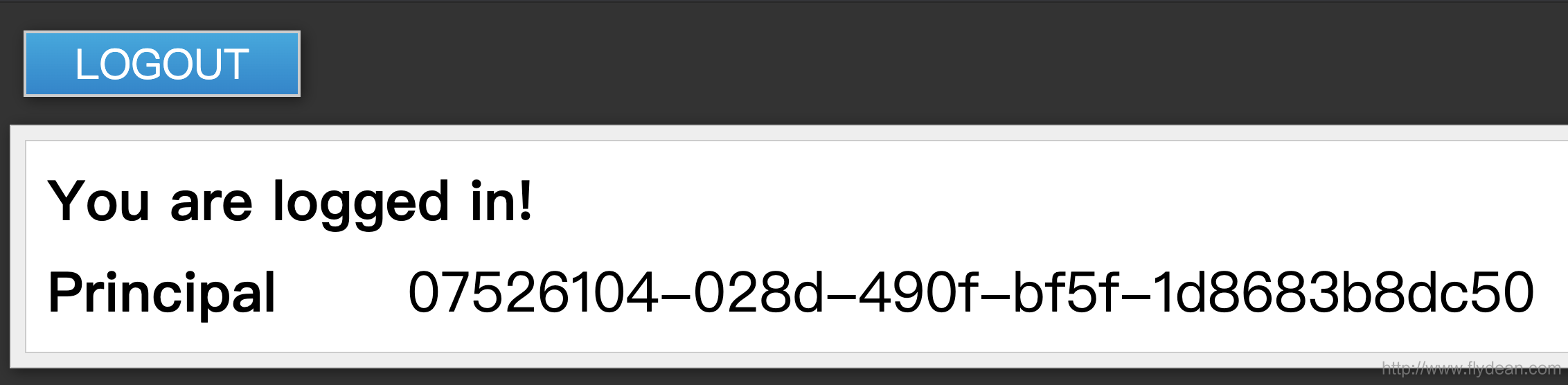
登录成功。
总结
上面的例子我们演示了如何配置keycloak,并且创建一个realm供第三方程序使用。还举了一个无侵入的例子来和keycloak对接。
当然,有朋友会问了,vanilla程序是怎么和keycloak对接的呢?如果我们要写一个自己的程序,应该怎么做呢?
别急,细节我会在后面的文章进行分享,敬请期待。
本文作者:flydean程序那些事
本文链接:http://www.flydean.com/keycloak-startup/
本文来源:flydean的博客
欢迎关注我的公众号:「程序那些事」最通俗的解读,最深刻的干货,最简洁的教程,众多你不知道的小技巧等你来发现!
版权声明: 本文为 InfoQ 作者【程序那些事】的原创文章。
原文链接:【http://xie.infoq.cn/article/50965e158eebad50515b884ea】。文章转载请联系作者。












评论